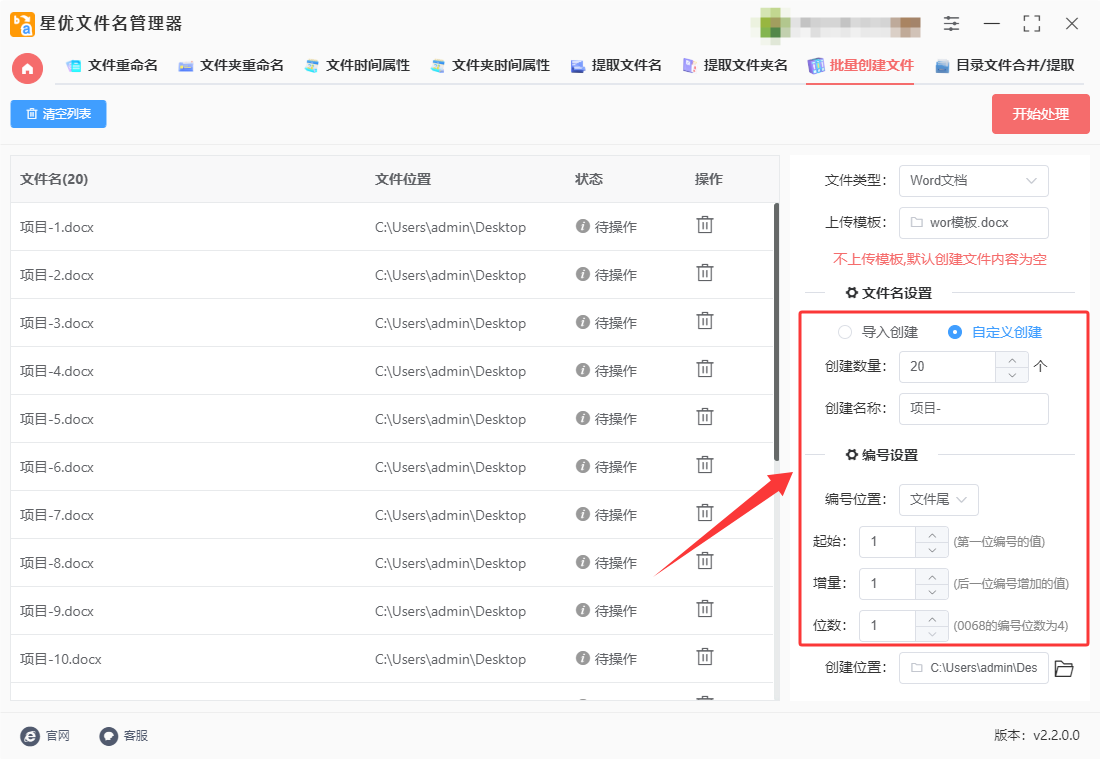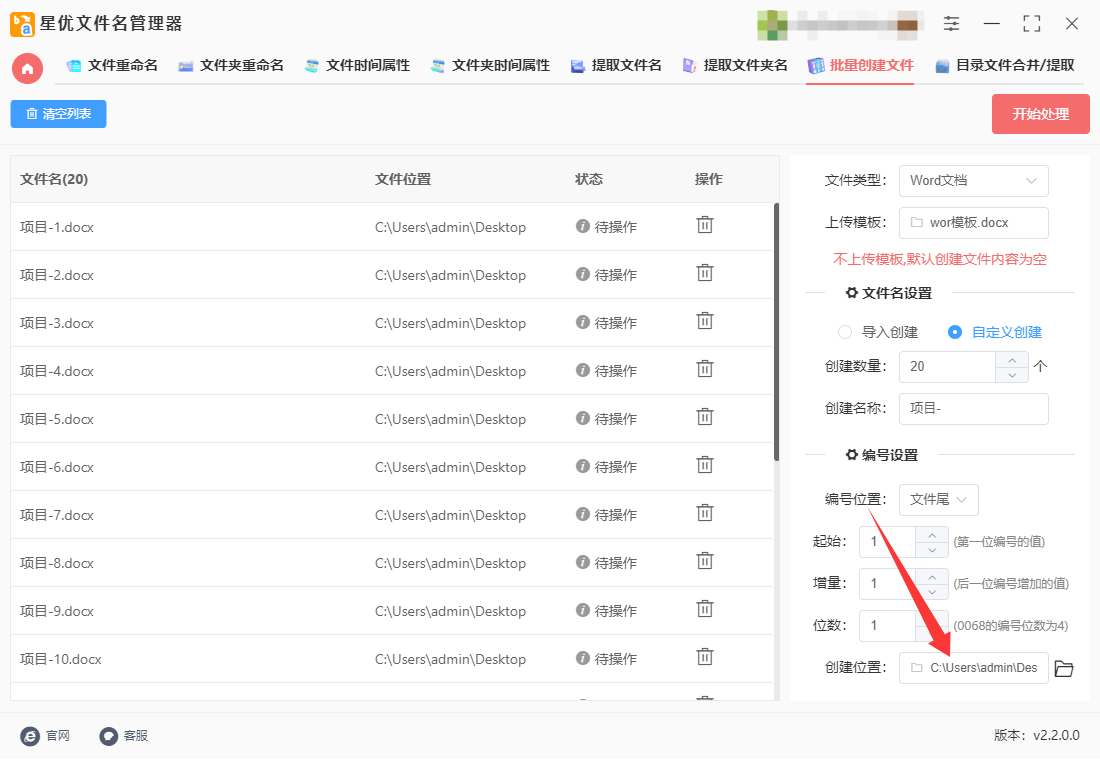如何批量创建word并命名?在工作中,批量创建 Word 文档并命名是一项常见的任务,尤其是在需要管理大量数据或文件时。这种需求往往出现在项目管理、合同生成、报告制作等工作中。通过批量创建文件,不仅可以节省大量时间,还能避免重复劳动,提高工作效率。想象一下,你在公司负责一个大项目,需要为每一个子项目或每一份报告单独生成 Word 文件。在手动操作的情况下,每次都要新建一个文档、填写标题、输入内容、保存为特定的文件名,整个过程既繁琐又容易出错。特别是当文件数量激增时,工作量几乎无法承受。为了让这项工作变得更加高效,批量创建 Word 文件变得至关重要。通过自动化处理,可以根据预设的模板快速生成多个文件,每个文件的命名也可以根据需求进行规范化。例如,可以按照日期、编号、项目名称等规则自动命名。这样一来,不仅可以大大减少手动操作的时间,还能保证文件命名的一致性,避免因手动输入而导致的拼写错误或格式混乱。
批量创建文件技术可以帮助大家在电脑上一次性创建数量非常多的word文件,这是一项重要的电脑操作技能,那么如何操作呢?下面就让小编来为大家介绍几个办法吧,简单好用一学就会。

方法一:使用“星优文件名管理器”批量创建word并命名
软件下载地址:https://www.xingyousoft.com/softcenter/XYRename
第1步,在电脑上将“星优文件名管理器”软件安装到电脑上,安装结束后即可打开使用,随后点击首页上的【批量创建文件】功能,这个功能可以帮助大家批量创建各种不同的电脑文件和文件夹。

第2步,进入功能内页后在右侧进行操作,先将【文件类型】设置为“Word文档”;然后在下一行上传word模板,如果不上传模板,创建的word文件内容则为空。

第3步,进行文件名设置,软件将根据设置的文件名批量创建word,支持两种常见方式(导入创建和自定义创建),本次我们使用“自定义创建”方式。
① 先设置word文件创建数量,然后设置创建的名称,本次设置为“项目-”。
② 然后进行编号设置,我们将起始、增量和位数全部设置为1。
③ 通过左侧可以看到,我们将文件名设置为“项目-1、项目-2、项目-3、项目-4、项目-5、项目-6......”的样式。
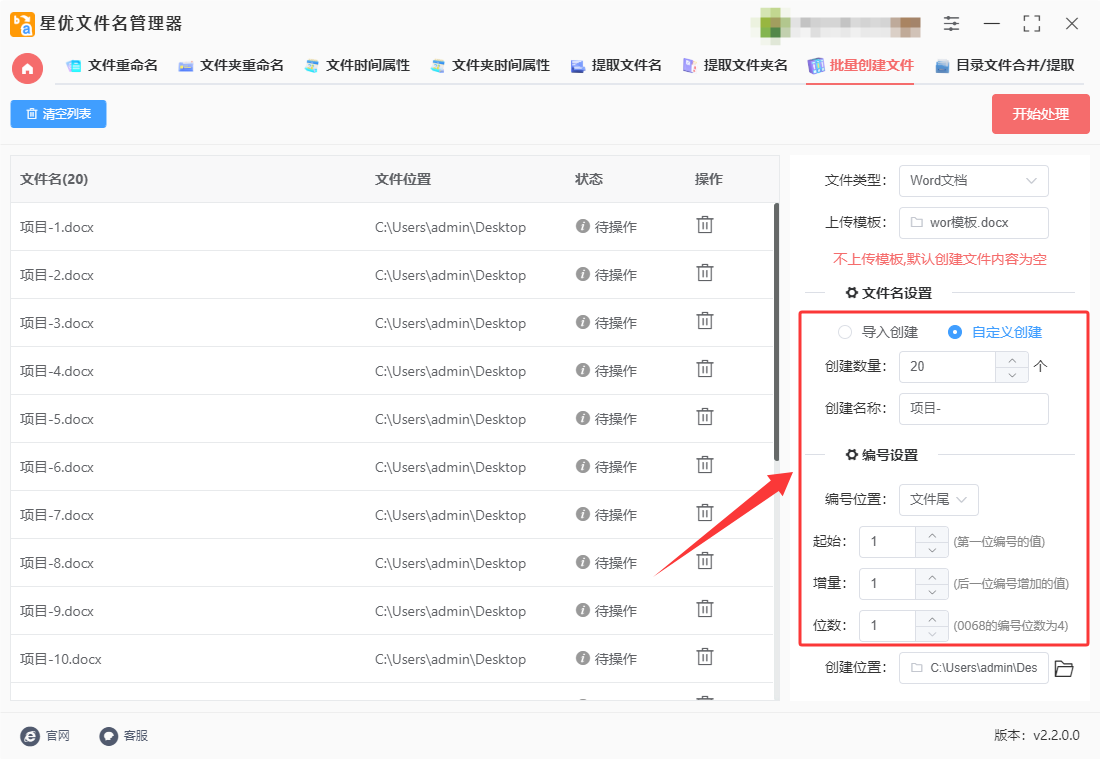
第4步,这一步不可忽略,在右侧最下方设置【创建位置】,指定一个文件夹用于保存创建的word文档。
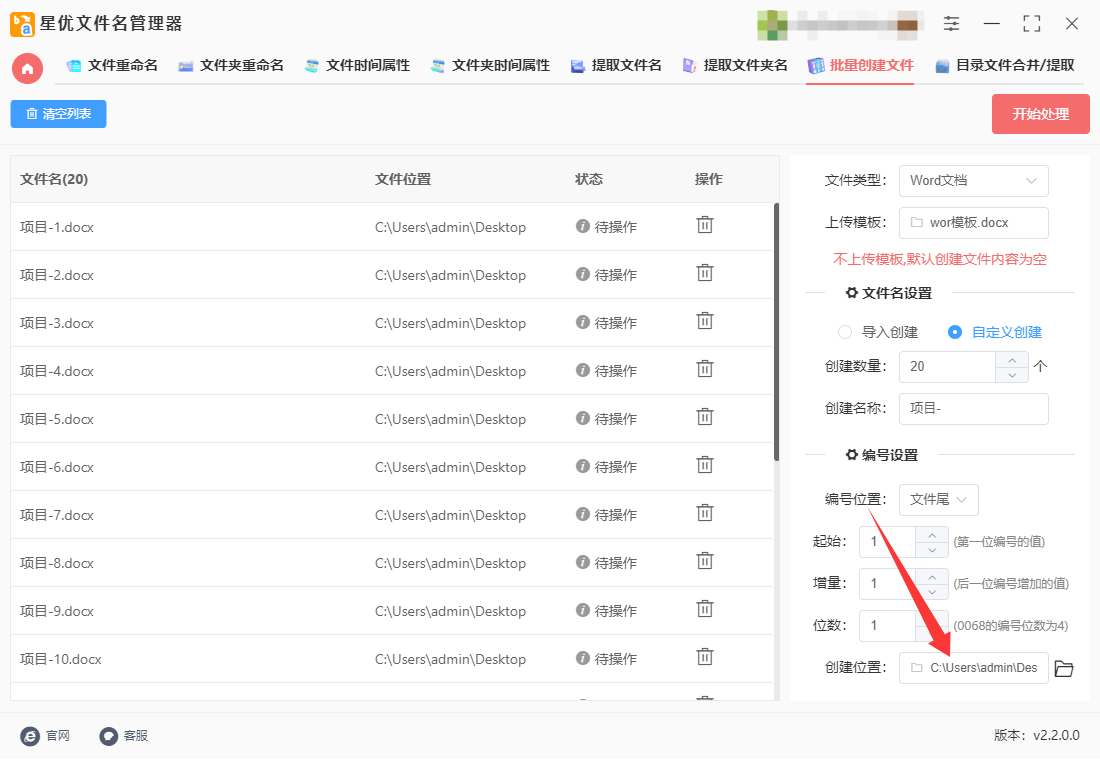
第5步,设置结束后点击【开始处理】红色按键,正式开启文件批量创建程序,创建结束时软件会弹出创建位置,便于我们第一时间查看和使用创建的word文档。

第6步,最后从下图可以看到,本次我们成功按照设置的名称批量创建了word文档。达到了本次操作的目的,证明方法使用正确。

方法二:使用帆船文件批量管理器批量创建word并命名
使用帆船文件批量管理器批量创建Word文档并命名的操作步骤如下,详细说明每一步操作及注意事项:
一、准备工作
安装软件:完成安装后启动软件。
准备模板文件:创建一个Word模板文件(如template.docx),在需要动态填充内容的位置插入占位符(如[姓名]、[日期])。
准备数据源:创建一个Excel文件(如data.xlsx),第一行为字段名(如姓名、日期),后续行为对应的数据。
二、操作步骤
① 选择功能模块:打开软件后,选择左侧菜单中的“模板创建”功能。
② 导入Excel数据
点击“导入Excel”按钮,选择准备好的Excel文件(如data.xlsx)。
注意:确保Excel文件的第一行是字段名,后续行为数据。
③ 选择Word模板
点击“选择模板”按钮,选择准备好的Word模板文件(如template.docx)。
注意:模板中的占位符需与Excel字段名完全一致(包括大小写)。
④ 设置输出目录:点击“输出目录”后的按钮,选择一个文件夹用于保存生成的Word文件。
⑤ 配置命名规则
在软件界面中找到“文件名规则”或类似选项。
选择使用Excel中的某一列作为文件名(如姓名列),或手动输入固定前缀+序号(如合同_001)。
示例:
若选择Excel的姓名列,生成的文件名将为张三.docx、李四.docx等。
若选择固定前缀+序号,生成的文件名将为合同_001.docx、合同_002.docx等。
⑥ 执行生成操作
确认所有设置无误后,点击“立即执行”或“开始生成”按钮。
软件将根据Excel数据逐行生成Word文件,并按照命名规则保存到指定目录。
⑦ 检查结果
打开输出目录,检查生成的Word文件是否符合预期:
文件名是否正确。
文件内容是否已根据Excel数据填充。
三、注意事项
占位符与字段名匹配:Word模板中的占位符(如[姓名])必须与Excel字段名(如姓名)完全一致,否则无法正确填充数据。
数据格式:Excel中的数据需为纯文本或符合Word模板要求的格式(如日期格式需与模板中的占位符匹配)。
文件命名规则:避免使用特殊字符(如/ \ : * ? " < > |)作为文件名,否则可能导致生成失败。
软件版本:确保使用的是最新版本的帆船文件批量管理器,以避免因软件bug导致的问题。
备份数据:在批量操作前,建议备份原始Excel和Word模板文件,以防操作失误导致数据丢失。
四、常见问题解决
① 生成的文件名不符合预期
检查是否在软件中正确配置了命名规则(如是否选择了正确的Excel列作为文件名)。
② Word内容未正确填充
检查Word模板中的占位符是否与Excel字段名完全一致,或尝试重新导入Excel文件。
③ 软件无响应或报错
关闭软件后重新打开,或检查Excel和Word文件是否被其他程序占用。
通过以上步骤,您可以高效地批量创建Word文档并命名。如果遇到问题,可参考软件的帮助文档或联系技术支持。

方法三:使用优速文件生成器批量创建word并命名
优速文件生成器是一款专为批量文件处理设计的实用工具,主打高效、便捷的自动化生成功能。其核心优势在于支持用户快速创建大量Word、Excel、PDF等格式的文件,尤其适合需要重复性生成文档的办公场景。用户可通过两种方式灵活命名文件:一是直接导入Excel表格中的文件名列表,实现“一键生成”;二是自定义命名规则(如“名称+编号”),自动生成序列化文件名。此外,软件支持上传Word模板,确保生成的文件继承预设的格式、字体、页眉页脚等样式,无需手动重复排版。操作界面简洁直观,无需编程基础,普通用户也能快速上手。无论是生成合同、报告、凭证,还是批量创建空白文档,优速文件生成器都能显著节省时间,减少人为错误。其轻量化设计不占用过多系统资源,适合企业办公、教育机构或个人用户日常使用,是一款提升效率的“文件生成神器”。使用优速文件生成器批量创建Word文档并命名的操作步骤如下,详细说明每个环节的注意事项和操作细节:
1. 准备阶段
文件名列表:
在Excel中整理文件名(如A列:报告1、报告2),保存为.xlsx文件。
或直接规划自定义命名规则(如项目报告+编号)。
模板文件(可选):
若需统一格式,准备一个Word模板(如template.docx),包含页眉、字体等。
2. 启动软件并设置
① 打开软件:双击桌面图标启动优速文件生成器。
② 选择文件类型:在主界面选择“Word文档(.docx)”。
③ 导入文件名:
点击“导入创建”,选择准备好的Excel文件。
或选择“自定义创建”,输入名称前缀(如项目报告)和编号规则(从1开始)。
④ 上传模板(可选):点击“上传模板”,选择模板文件(不传则为空白文档)。
⑤ 设置保存路径:点击“浏览”,选择目标文件夹(如D:\生成文件)。
3. 生成文件
点击“开始创建”,等待进度条完成。
软件会自动打开目标文件夹,检查生成的Word文档:
文件名是否正确。
内容是否符合预期(模板格式或空白)。
关键注意事项
① 文件名规则:
避免使用特殊字符(如/、*),否则可能报错。
自定义命名时,编号位数可补零(如001、002)。
② 模板兼容性:
模板文件需为.docx格式,且内容无损坏。
③ 错误处理:
若生成失败,检查:
软件是否关闭后重新打开。
目标文件夹是否有写入权限。
Excel文件名是否重复。

方法四:使用bat脚本批量创建word并命名
批量创建 Word 文件并命名的任务通常可以通过编写 .bat 脚本来实现。由于 .bat 脚本本身无法直接操作 Word 文件,我们需要借助一些其他工具或方法来实现这一目标。下面是一个详细的操作步骤,包括使用 VBScript 和 Batch Script 的结合来批量创建 Word 文件。
一 需求:
批量创建 Word 文件。
文件命名规则根据要求自定义。
二 工具:
Windows 提供的 .bat 批处理脚本。
Windows 自带的 VBScript 用于控制 Word 应用。
三 步骤:
准备批处理文件(.bat):
创建一个 .bat 文件,通过该文件调用 VBScript 来创建 Word 文件。
准备 VBScript 文件:
我们需要编写一个 VBScript 文件,用于控制 Microsoft Word 来创建文档。
四 具体操作步骤:
第一步:创建一个批处理文件
① 打开文本编辑器(如记事本)。
② 将以下内容保存为 create_word.bat 文件。
@echo off
setlocal enabledelayedexpansion
:: 设置文件的保存路径和命名规则
set folder_path=C:\path\to\your\folder
set file_prefix=Document
set file_extension=.docx
:: 确保目标文件夹存在
if not exist "%folder_path%" (
mkdir "%folder_path%" )
:: 循环创建多个 Word 文件
for /l %%i in (1, 1, 10) do (
set file_name=%file_prefix%_%%i%file_extension%
call :create_word_file "%folder_path%\%file_name%" )
:: 结束批处理文件
goto :eof
:create_word_file
:: 调用 VBScript 创建 Word 文件
echo Set objWord = CreateObject("Word.Application") > "%temp%\create_word.vbs"
echo Set objDoc = objWord.Documents.Add >> "%temp%\create_word.vbs"
echo objDoc.SaveAs "%1" >> "%temp%\create_word.vbs"
echo objWord.Quit >> "%temp%\create_word.vbs"
cscript //nologo "%temp%\create_word.vbs"
del "%temp%\create_word.vbs"
goto :eof
解释:
set folder_path:设置目标文件夹的路径,您可以根据需要修改这个路径。
set file_prefix:设置文件的命名前缀,这里是 Document,即文件会被命名为 Document_1.docx、Document_2.docx 等等。
set file_extension:设置文件的扩展名(这里是 .docx)。
for /l %%i in (1, 1, 10):循环创建 10 个 Word 文件,您可以根据需要修改次数。
call :create_word_file:调用 create_word_file 子程序,实际调用 VBScript 来创建文件。
第二步:保存并执行脚本
将 create_word.bat 文件保存。
双击 create_word.bat 文件,运行脚本。
第三步:创建 Word 文件
脚本会通过调用 VBScript 创建 10 个 Word 文件,并将它们保存在指定的文件夹中。每个文件的命名规则是 Document_1.docx、Document_2.docx,依此类推。
补充:
VBScript 控制 Word 的过程:
Set objWord = CreateObject("Word.Application"):启动 Word 应用。
Set objDoc = objWord.Documents.Add:创建一个新的 Word 文档。
objDoc.SaveAs "%1":保存文件到指定路径,%1 是文件路径。
objWord.Quit:退出 Word 应用。
结果:
运行该 .bat 脚本后,指定文件夹下会创建一系列按规则命名的 Word 文件(例如 Document_1.docx, Document_2.docx,以此类推)。您可以根据实际需求修改命名规则、文件数量以及路径。

方法五:使用WordCreator工具批量创建word并命名
WordCreator是一种可以批量创建和命名 Word 文件的工具,通常用于自动化生成带有特定内容的 Word 文档。具体操作步骤可以因版本和界面有所不同,但大致的操作流程如下。下面是一个详细的操作步骤指南:
前提条件:
安装 WordCreator: 你需要先安装WordCreator工具,或者如果它是一个在线工具,你需要访问它的官网进行注册和登录。
操作步骤:
1. 启动 WordCreator
打开你电脑上已安装的 WordCreator,或者访问它的在线平台。
通常,WordCreator 会提供一个界面,允许你输入必要的文档模板和相关信息。
2. 选择文档模板
在工具的主界面,你通常会看到一个选项,允许你选择文档模板。
选择一个已经存在的 Word 模板,或者你可以从头开始创建模板。
如果你选择了模板,模板会预先设计好格式、标题、段落等。
如果是从头开始创建,你需要在工具中输入固定内容(如标题、日期等)或自定义内容。
3. 定义文档内容
在模板中,你可以指定特定的占位符,这些占位符将在批量生成文档时被替换为实际内容。
比如,你可以设置占位符 {{姓名}},{{日期}},或者其他自定义的字段,以便在批量生成文档时动态填充。
内容来源: 你可以将这些占位符对应的数据从 CSV 文件、Excel 表格或者手动输入。
4. 设置文件命名规则
在批量创建文档时,你可以为每个生成的文件指定一个命名规则。例如,你可以选择使用数据中的某个字段(如姓名、编号、日期)作为文件名。
例如,如果你有一列姓名,设置文件命名规则为 {{姓名}}.docx,则每个文档将以对应的姓名命名。
5. 选择批量创建选项
通常,WordCreator 会提供一个批量创建文档的选项。点击这个按钮后,工具会开始根据你定义的模板和内容,自动生成 Word 文档。
在生成文档之前,系统通常会要求你确认是否正确选择了模板和命名规则。
6. 确认数据源
如果你是从 Excel 或 CSV 文件中导入数据,系统会让你选择文件并确认哪些字段用作文档的内容和命名。
确保数据源中的列与占位符正确对应,例如“姓名”列对应 {{姓名}} 占位符。
7. 批量生成文档
完成上述设置后,点击“开始生成”按钮。
WordCreator 会自动开始批量生成 Word 文档,使用你设置的模板、内容和命名规则。
8. 查看和保存生成的文件
在文档生成完成后,WordCreator 通常会为你提供一个下载文件的链接,或者直接保存到指定的文件夹中。
你可以选择下载或直接查看文件,确认是否按照你所设置的命名规则和内容生成。
9. 后续编辑和管理
如果需要,你可以进一步编辑这些批量生成的 Word 文件,修改个别内容,或者重新命名文件。
有些工具还支持文件批量操作功能,允许你执行批量移动、重命名等操作。
注意事项:
模板设计: 确保模板中的占位符与数据源中的字段完全匹配,否则生成的文档可能无法正确填充数据。
文件路径和保存位置: 确保你有权限将文件保存到目标文件夹中,并且文件名不会冲突。
数据源格式: 如果使用 Excel 或 CSV 文件,确保数据格式正确,没有空值或者错误的字段格式。
示例:
假设你有一个 Excel 文件,列出了一些员工的姓名和日期。模板可能是这样的:
你可以设置WordCreator的命名规则为 {{姓名}}.docx,并批量生成多个以员工姓名为文件名的 Word 文档,每个文件包含相应的姓名和日期。
这样,你就能够高效地批量创建并命名多个 Word 文件了。

本期关于“如何批量创建word并命名?”的知识介绍就全部到这里了,批量创建 Word 文件时,还能为每个文件设定不同的模板或格式。比如,根据不同的报告类型或项目阶段,文件的模板可能需要有所不同。通过预先设置好模板,自动化工具就能按需调用模板,生成符合要求的文件,无需再手动调整每一份文件的格式。然而,在实际操作中,批量创建文件和命名的过程中也有一些挑战。例如,如何确保文件命名规则的一致性和规范性,如何应对不同文件类型和格式的要求,以及如何处理文件保存路径的管理等。虽然这些挑战看似不大,但在面对大量文件时,细节的管理会直接影响工作效率和文件的可用性。总的来说,批量创建 Word 文件并命名不仅可以提升工作效率,减少人力投入,还能提高文件管理的规范性和准确性。在现代职场中,这项技能已经成为许多岗位的必备能力,尤其是当面对大规模文件管理时,自动化工具的运用更显得尤为重要。上面几个解决办法都有详细的操作步骤,大家跟着步骤操作就一定能操作成功。